CImage類
CImage封裝了DIB(設備無關位圖)的功能,因而可以讓我們能夠處理每個位圖像素。這里介紹GDI+和CImage的一般使用方法和技巧。
TAG: GDI CImage 后處理我們知道,Visual C++的CBitmap類和靜態圖片控件的功能是比較弱的,它只能顯示出在資源中的圖標、位圖、光標以及圖元文件的內容,而不像VB中的Image控件可 以顯示出絕大多數的外部圖像文件(BMP、GIF、JPEG等)。因此,想要在對話框或其他窗口中顯示外部圖像文件則只能借助于第三方提供的控件或代碼。 現在,MFC和ATL共享的新類CImage為圖像處理提供了許多相應的方法,這使得Visual C++在圖像方面的缺憾一去不復返了。
CImage類概述
CImage是MFC和ATL共享的新類,它能從外部磁盤中調入一個JPEG、GIF、BMP和PNG格式的圖像文件加以顯示,而且這些文件格式可以 相互轉換。由于CImage在不同的Windows操作系統中其某些性能是不一樣的,因此在使用時要特別注意。例如,CImage::PlgBlt和 CImage::MaskBlt只能在 Windows NT 4.0 或更高版本中使用,但不能運行在Windows 95/98 應用程序中。CImage::AlphaBlend和CImage::TransparentBlt也只能在 Windows 2000/98或其更高版本中使用。即使在Windows 2000運行程序還必須將stdafx.h文件中的WINVER和_WIN32_WINNT的預定義修改成0x0500才能正常使用。
CImage封裝了DIB(設備無關位圖)的功能,因而可以讓我們能夠處理每個位圖像素。它具有下列最酷特性:
1、AlphaBlend支持像素級的顏色混合,從而實現透明和半透明的效果。
2、PlgBlt能使一個矩形區域的位圖映射到一個平行四邊形區域中,而且還可能使用位屏蔽操作。
3、TransparentBlt在目標區域中產生透明圖像,SetTransparentColor用來設置某種顏色是透明色。
4、MaskBlt在目標區域中產生源位圖與屏蔽位圖合成的效果。
使用CImage的一般方法
使用CImage的一般方法是這樣的過程:
(1) 打開應用程序的stdafx.h文件添加CImage類的包含文件:
#include <atlimage.h>
(2) 定義一個CImage類對象,然后調用CImage::Load方法裝載一個外部圖像文件。
(3) 調用CImage::Draw方法繪制圖像。Draw方法具有如下定義:
BOOL Draw( HDC hDestDC, int xDest, int yDest,
int nDestWidth, int nDestHeight, int xSrc, int ySrc,
int nSrcWidth, int nSrcHeight );
BOOL Draw( HDC hDestDC, const RECT& rectDest, const RECT& rectSrc );
BOOL Draw( HDC hDestDC, int xDest, int yDest );
BOOL Draw( HDC hDestDC, const POINT& pointDest );
BOOL Draw( HDC hDestDC, int xDest, int yDest,
int nDestWidth, int nDestHeight );
BOOL Draw( HDC hDestDC, const RECT& rectDest );
其中,hDestDC用來指定繪制的目標設備環境句柄,(xDest, yDest)和pointDest用來指定圖像顯示的位置,這個位置和源圖像的左上角點相對應。nDestWidth和nDestHeight分別指定圖 像要顯示的高度和寬度,xSrc、ySrc、nSrcWidth和nSrcHeight用來指定要顯示的源圖像的某個部分所在的位置和大小。 rectDest和rectSrc分別用來指定目標設備環境上和源圖像所要顯示的某個部分的位置和大小。
需要說明的是,Draw方法綜合了StretchBlt、TransparentBlt和AlphaBlend函數的功能。默認時,Draw的功能和 StretchBlt相同。但當圖像含有透明色或Alpha通道時,它的功能又和TransparentBlt、AlphaBlend相同。因此,在一般 情況下,我們都應該盡量調用CImage::Draw方法來繪制圖像。
例如,下面的示例Ex_Image是實現這樣的功能:當選擇"文件"ò"打開"菜單命令后,彈出一個文件打開對話框。當選定一個圖像文件后,就會在窗口客戶區中顯示該圖像文件內容。這個示例的具體步驟如下:
(1) 創建一個默認的單文檔程序項目Ex_Image。
(2) 打開stdafx.h文件中添加CImage類的包含文件atlimage.h。
(3) 在view類中添加成員變量CImage m_Image;
CEx_ImageView類添加ID_FILE_OPEN的COMMAND事件映射程序,并添加下列代碼:
程序代碼: void CImageProcessView::OnFileOpen(){
// TODO: 在此添加命令處理程序代碼
CString strFilter;
CSimpleArray<GUID> aguidFileTypes;
HRESULT hResult; // 獲取CImage支持的圖像文件的過濾字符串
hResult = m_Image.GetExporterFilterString(strFilter,aguidFileTypes,
_T( "All Image Files") );
if (FAILED(hResult)) {
MessageBox(_T("GetExporterFilter調用失敗!"));
return;
}
CFileDialog dlg(TRUE, NULL, NULL, OFN_FILEMUSTEXIST, strFilter);
if(IDOK != dlg.DoModal())
return; m_Image.Destroy();
// 將外部圖像文件裝載到CImage對象中
hResult = m_Image.Load(dlg.GetFileName());
if (FAILED(hResult)) {
MessageBox(_T("調用圖像文件失敗!"));
return;
} // 設置主窗口標題欄內容
CString str;
str.LoadString(AFX_IDS_APP_TITLE);
AfxGetMainWnd()->SetWindowText(str + _T(" - ") +dlg.GetFileName());
Invalidate(); // 強制調用OnDraw
}
(4) 定位到CEx_ImageView::OnDraw函數處,添加下列代碼:
程序代碼:void CEx_ImageView::OnDraw(CDC* pDC)
{
CImageProcessDoc* pDoc = GetDocument();
ASSERT_VALID(pDoc);
if (!m_Image.IsNull()) {
m_Image.Draw(pDC->m_hDC,0,0);} }
(5) 打開Ex_ImageView.h文件,添加一個公共的成員數據m_Image:
程序代碼:public:
CImage m_Image;
(6) 編譯并運行。單擊"打開"工具按鈕,在彈出的對話框中指定一個圖像文件后,單擊"打開"按鈕,其結果如圖7.21所示。
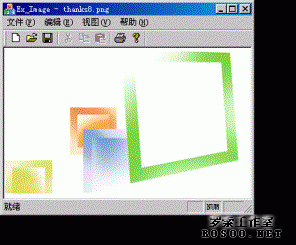
將圖片用其它格式保存
CImage::Save方法能將一個圖像文件按另一種格式來保存,它的原型如下:
HRESULT Save( LPCTSTR pszFileName, REFGUID guidFileType= GUID_NULL);
其中,pszFileName用來指定一個文件名,guidFileType用來指定要保存的圖像文件格式,當為GUID_NULL時,其文件 格式由 文件的擴展名來決定,這也是該函數的默認值。它還可以是GUID_BMPFile(BMP文件格式)、GUID_PNGFile(PNG文件格式)、 GUID_JPEGFile(JPEG文件格式)和GUID_GIFFile(GIF文件格式)。
例如,下面的過程是在Ex_Image示例基礎上進行的,我們在CEx_ImageView類添加ID_FILE_SAVE_AS的COMMAND事件映射程序,并添加下列代碼:
void CEx_ImageView::OnFileSaveAs()
{
// TODO: 在此添加命令處理程序代碼
if (m_Image.IsNull()) {
MessageBox(_T("你還沒有打開一個要保存的圖像文件!"));
return;
}
CString strFilter;
strFilter ="位圖文件|*.bmp|JPEG 圖像文件|*.jpg| \ GIF 圖像文件|*.gif|PNG 圖像文件|*.png||";
CFileDialog dlg(FALSE,NULL,NULL,NULL,strFilter);
if ( IDOK != dlg.DoModal())
return;
// 如果用戶沒有指定文件擴展名,則為其添加一個
CString strFileName;
CString strExtension; strFileName = dlg.m_ofn.lpstrFile;
if(dlg.m_ofn.nFileExtension == 0)
{
switch (dlg.m_ofn.nFilterIndex)
{
case 1:
strExtension = "bmp"; break;
case 2:
strExtension = "jpg"; break;
case 3:
strExtension = "gif"; break;
case 4:
strExtension = "png"; break;
default:
break;
}
strFileName = strFileName + _T(".") + strExtension;
}
// 圖像保存
HRESULT hResult = m_Image.Save(strFileName);
if (FAILED(hResult))
{
MessageBox(_T("保存圖像文件失敗!"));
}
} 柔化(平滑)和銳化處理
在圖像處理中,我們通常用一些數學手段,對圖像進行除去噪聲、強調或抽取輪廓特征等圖像空間的變換。所謂"圖像空間的變換"是借助于一個稱之為模板的局部像素域來完成的,不同的模板具有不同的圖像效果。
1. 柔化(平滑)
圖像的柔化是除去圖像中點狀噪聲的一個有效方法。所謂柔化,是指使圖像上任何一個像素與其相鄰像素的顏色值的大小不會出現陡突的一種處理方法。設在一個3 x 3的模板中其系數為:
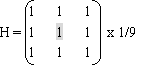
中間有底紋的表示中心元素,即用那個元素作為處理后的元素。很明顯,上述模板(稱之為Box模板)是將圖像上每個像素用它近旁(包括它本身)的9個像素的平均值取代。這樣處理的結果在除噪的同時,也降低圖像的對比度,使圖像的輪廓模糊。為了避免這一缺陷,我們對各點引入加權系數(不都乘1了),將原來的模板改為:
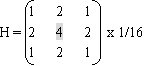
新的模板可一方面除去點狀噪聲,同時能較好地保留原圖像的對比度,因此該模板得到了廣泛的應用。由于這個模板是通過二維高斯(Gauss)函數得到的,故稱為高斯模板。
2. 銳化
銳化和柔化恰恰相反,它通過增強高頻分量減少圖像中的模糊,因此又稱為高通濾波。銳化處理在增強圖像邊緣效果的同時增加了圖像的噪聲。常用的銳化模板是拉普拉斯模板:

用此模板處理后的圖像,輪廓線條將明顯得到增強。輪廓線以外的部分將變得較暗,而輪廓線部分將變得比較明亮。
使用程序對模板進行運算時,要考慮到溢出點的處理。所謂溢出點,指的是大于255或小于0的點。處理時,可令大于255的點取255,而小于0的點取其正值。
3. 實現代碼
實現柔化和銳化時,我們先調用CImage::GetPixel來依次讀取相應的像素,然后用柔化和銳化模板進行處理,最后調用CImage::SetPixel函數將處理后的像素寫回到CImage對象中。具體的代碼如下:
程序代碼:
void FilterImage(CImage* image, int nType)
{
if (image->IsNull())
return;
int smoothGauss[9] = {1,2,1,2,4,2,1,2,1}; // 高斯模板
int sharpLaplacian[9] = {-1,-1,-1,-1,9,-1,-1,-1,-1}; // 拉普拉斯模板
int opTemp[9];
float aver; // 系數
if ( nType > 1) nType = 0;
switch( nType ){
case 0: // 高斯模板 平滑
aver = (float)(1.0/16.0);
memcpy( opTemp, smoothGauss, 9*sizeof(int));
break;
case 1: // 拉普拉斯模板 銳化
aver = 1.0;
memcpy( opTemp, sharpLaplacian, 9*sizeof(int));
break;
} int i,j;
int nWidth = image->GetWidth();
int nHeight = image->GetHeight();
for (i = 1; i < nWidth-1; i++){
for (j = 1; j < nHeight-1; j++){
int rr = 0, gg = 0, bb = 0;
int index = 0;
for (int col = -1; col <= 1; col++){
for (int row = -1; row <= 1; row++){
COLORREF clr = image->GetPixel( i+row, j+col);
rr += GetRValue(clr) * opTemp[index];
gg += GetGValue(clr) * opTemp[index];
bb += GetBValue(clr) * opTemp[index];
index++;
}
}
rr = (int)(rr*aver);
gg = (int)(gg*aver);
bb = (int)(bb*aver);
// 處理溢出點
if ( rr > 255 ) rr = 255;
else if ( rr < 0 ) rr = -rr;
if ( gg > 255 ) gg = 255;
else if ( gg < 0 ) gg = -gg;
if ( bb > 255 ) bb = 255;
else if ( bb < 0 ) bb = -bb; // 錯位重寫以避免前一個像素被新的像素覆蓋
image->SetPixel( i-1, j-1, RGB(rr,gg,bb));
}
}
Invalidate(); // 強制調用OnDraw }
圖7.22是使用上述代碼將某個圖像處理后的結果。
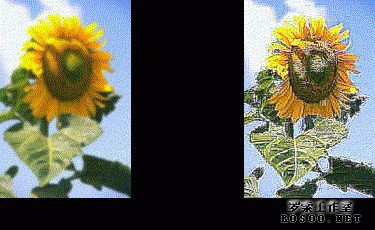 變成黑白圖片(變為灰度圖)
變成黑白圖片(變為灰度圖)由于許多圖像文件使用顏色表來發揮顯示設備的色彩顯示能力,因而將一張彩色圖片變成黑色圖片時需要調用CImage::IsIndexed來判斷是否使用顏色表,若是則修改顏色表,否則直接將像素進行顏色設置。例如下面的代碼:
程序代碼:void CEx_ImageView::MakeBlackAndwhite(CImage* image)
{
if (image->IsNull()) return; if (!image->IsIndexed()) {
// 直接修改像素顏色
COLORREF pixel;
int maxY = image->GetHeight(), maxX = image->GetWidth();
byte r,g,b,avg;
for (int x=0; x<maxX; x++) {
for (int y=0; y<maxY; y++) {
pixel = image->GetPixel(x,y);
r = GetRValue(pixel);
g = GetGValue(pixel);
b = GetBValue(pixel);
avg = (int)((r + g + b)/3);
image->SetPixelRGB(x,y,avg,avg,avg);
}
}
} else {
// 獲取并修改顏色表
int MaxColors = image->GetMaxColorTableEntries();
RGBQUAD* ColorTable;
ColorTable = new RGBQUAD[MaxColors];
image->GetColorTable(0,MaxColors,ColorTable);
for (int i=0; i<MaxColors; i++)
{
int avg = (ColorTable[i].rgbBlue + ColorTable[i].rgbGreen + ColorTable[i].rgbRed)/3;
ColorTable[i].rgbBlue = avg;
ColorTable[i].rgbGreen = avg;
ColorTable[i].rgbRed = avg;
}
image->SetColorTable(0,MaxColors,ColorTable);
delete(ColorTable);
}
Invalidate();// 強制調用OnDraw
}
至此,我們介紹了GDI+和CImage的一般使用方法和技巧。當然,它們本身還有許多更深入的方法,由于篇幅所限,這里不再一一討論。
http://www.codeproject.com/KB/graphics/cximage.aspx
(cjmxp)



